 |
| Cara Masuk Ke Website Yang Sibuk (sumber: losangels.cbslocal.com) |
Seringkali kita kesulitan ketika ingin dengan cepat membuka suatu website namun akibat penuhnya koneksi yang masuk ke website itu kita akhirnya cuma hanya bisa menyaksikan tanda loading dibrowser kita tapi tak kunjung masuk ke website tujuan kita.
Salah satu contohnya adalah saat ingin membuka website SBMPTN untuk melihat hasil tes tetapi karna banyaknya orang yang juga mengakses website tersebut maka kita pun terhambat.
Untuk mencoba mengatasi hal itu, saya ingin berbagi tips untuk mencoba masuk ke website tersebut meski website tersebut sibuk. Berikut ini caranya:
- Catat alamat website yang ingin kita tuju (Contoh: sbmptn.or.id)
- Klik Start > Run > CMD
- Lakukan ping ke website tersebut melalui CMD dengan cara ketik ping alamat website tujuan (Contoh: ping sbmptn.or.id)
- Catat ip yang tertera pada CMD setelah ping tadi
- Buka hosts (C:\Windows\System32\drivers\etc\hosts > open with > notepad atau Klik Start > Run > notepad %windir%\system32\drivers\etc\hosts ) *Bagi windows 7 ke atas harap di run as administrator terlebih dahulu
- Setelah muncul notepad, ketikan ip dan alamat websitenya dibawah ip lain yang ada dihosts
- Save dan tutup
- Done! Buka kembali website yang penuh tersebut
Perhatian! Disebagian komputer terkadang antivirus menjadi sedikit penghambat maka direkomendasikan untuk dimatikan terlebih dahulu. Sifat tutorial ini hanya meningkatkan kemungkinan untuk masuk ke website yang sibuk sehingga tidak ada jaminan 100% berhasil.
Baca juga : WHAFF Reward: Cara Mendapat Uang Dengan Aplikasi Android
Bila memiliki pertanyaan seputar cara masuk ke website yang sibuk, silahkan tulis dikolom komentar ya.

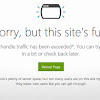

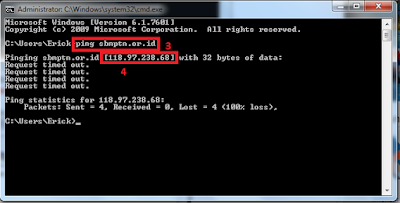


maaf gan kurang jelas penjelasannya, saya sangat kesulitan
BalasHapusmaksudnya catat alamat web gimana ya, catat dimana kemudian klik start dimana run dimana CMD dimana
tolong ya gan, makasih
Gaperlu dicatet kok alamatnya sebenernya hehe yang penting agan inget hehe ..
Hapus"Start > Run > CMD" itu intinya cuma untuk buka Command Prompt aja kok bro
gan di savenya dimana ya?
BalasHapusItu yang di edit adalah Host Windows kita gan (C://Windows/System32/drivers/etc/host) jadi yang disave itu adalah file Host itu gan karena itu kita cuma edit isi filenya doang hehe :D
HapusKak, cara run as administrator gmna di windows 7?
BalasHapusklik kanan > run as administrator :D
HapusMaaih tetep gagal
BalasHapusko di save timbul kata acces denied...artinya ga bsa di save kan... jadi gmna??
BalasHapussave dlu di desktop sbg .txt, jika sudah file host.txt hapus bagian ".txt" biar tanpa extension.. lalu copy paste di direktori host tersebut.. kalo di direktori ada 2 file host hapus yg lama
Hapussave dlu di desktop sbg .txt, jika sudah file host.txt hapus bagian ".txt" biar tanpa extension.. lalu copy paste di direktori host tersebut.. kalo di direktori ada 2 file host hapus yg lama
Hapusdirektori host tu apa gan?
BalasHapuscopy pastenya kemana gan?
BalasHapusdirektori host tu yang mana?
gagal gak bisa hoax
BalasHapussetiap gua ulang run cmd ping nya berubah terus
BalasHapusMin abis ketik run kok aku ga nemuin kata cmd.... Masih bingung
BalasHapusCaranya buka RUN lalu ketik "cmd" aja kok hehe :D
HapusItu intinya cuma untuk buka command prompt kok, jadi gaperlu melalui run juga gpp.
Wah sangat bermanfaat sekali informasinya gan, terima kasih banyak :)
BalasHapus:-bd :-bd :-bd :-bd :-bd
Hapus